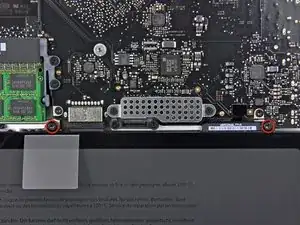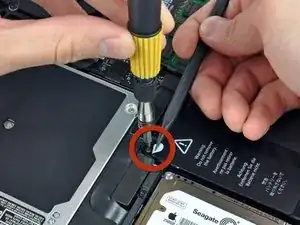Einleitung
Eine zweite Festplatte im Laptop bietet viele Vorteile, wie höhere Geschwindigkeit, mehr Speicherplatz und weniger Aufregung beim Installieren neuer Software. Diese Anleitung zeigt dir, wie du die zweite Festplatte anstelle des optischen Laufwerks einbauen kannst.
Werkzeuge
Ersatzteile
-
-
Entferne die folgenden zehn Schrauben, mit denen das Gehäuseunterteil am Gehäuseoberteil befestigt ist:
-
Sieben 3 mm Kreuzschlitzschrauben
-
Drei 13,5 mm Kreuzschlitzschrauben
-
-
-
Hebe das Gehäuseunterteil mit beiden Händen in der Nähe der Lüftungsöffnung an, damit sich die beiden Clips lösen, mit denen die beiden Gehäuseteile verbunden sind.
-
Entferne das Gehäuseunterteil und lege es zur Seite.
-
-
-
Der Akku ist mit drei Pentalobe Schrauben am oberen Gehäuse befestigt. Sie können mit diesem Spezialschraubendreher entfernt werden.
-
-
-
Biege die Ausbuchtung am Aufkleber "Warning: Do not remove the battery" mit der Spudgerspitze hoch, um die Pentalobe Schraube darunter zu entfernen.
-
-
-
Hebe den Akku an seiner Plastiklasche hoch und schiebe ihn von der langen Kante des oberen Gehäuses weg.
-
-
-
Kippe den Akku soweit nach hinten, dass du an den Akkukabelstecker herankommst.
-
Ziehe den Akkukabelstecker aus seinem Anschluss auf dem Logic Board und entferne den Akku aus dem oberen Gehäuse.
-
-
-
Halte ein Ende des Kabelhalters mit einem Finger nach unten, während du das andere Ende mit der Spudgerspitze etwas anhebst und vom Kamerakabelstecker wegdrehst.
-
-
-
Ziehe das männliche Ende des Kamerakabels gerade von seinem Anschluss weg, um es zu trennen.
-
-
-
Ziehe das männliche Ende des Bluetooth-Kabels gerade aus seinem Anschluss heraus und trenne es ab.
-
Heble das Bluetooth-Antennenkabel mit dem flachen Ende des Spudgers aus seinem Anschluss auf der Platine.
-
-
-
Entferne die beiden 8 mm Kreuzschlitzschrauben, mit denen der Halter des Bluetooth/Kamerakabels am oberen Gehäuse befestigt ist.
-
Hebe die Haltereinheit des Bluetooth/Kamerakabels aus dem oberen Gehäuse heraus.
-
-
-
Entferne drei 3,5 mm Kreuzschlitzschrauben, mit denen das optische Laufwerk am oberen Gehäuse befestigt ist.
-
-
-
Ziehe das Kabel zum optischen Laufwerk gerade vom optischen Laufwerk weg und entferne es.
-
-
-
Entferne die beiden schwarzen Kreuzschlitzschrauben #0, mit denen die kleine Metallhalterung befestigt ist. Übertragen diese Halterung auf dein neues optisches Laufwerk oder Laufwerkskäfig.
-
-
-
Entferne den Abstandhalter aus Plastik aus dem Gehäuse des DVD-Laufwerks, indem du auf einer der beiden Seiten die Plastiklasche eindrückst und den Abstandhalter nach oben herausnimmst.
-
-
-
Achte darauf, dass die Anschlüsse für die Festplatte nach unten zeigen, bevor du die Festplatte in das Gehäuse setzt.
-
Setze die Festplatte vorsichtig in den dafür vorgesehenen Platz in dem Gehäuse.
-
Halte das Gehäuse mit einer Hand fest und drücke die Festplatte mit der anderen Hand in die Anschlüsse im Gehäuse.
-
-
-
Wenn die Festplatte im Gehäuse sitzt, halte sie mit einer Hand fest und setze den Abstandhalter wieder in das Gehäuse ein.
-
-
-
Befestige die Öse vom DVD-Laufwerk mit zwei #0 Kreuzschlitzschrauben am neuen Gehäuse.
-
Verbinde alle Kabel, die du vom originalen DVD-Laufwerk entfernt hattest, mit dem neuen Gehäuse.
-
-
-
Richte den SATA Anschluss des Kabels mit dem Anschluss am Laufwerk aus und stecke ihn ein.
-
Stecke den USB Anschluss in deinen Laptop und das Laufwerk ist bereit zur Verwendung.
-
Um dein Gerät wieder zusammenbauen, folge den Schritten in umgekehrter Reihenfolge.
Ein Kommentar
Well, actually a question.
Reading the parts list for this project, I find FOUR different drives -- 2 hybrid, 2 SSD -- that I will be installing. Is that correct, or have I misinterpreted something about these components?
Nicky -